Kuidas lubada oma Macis öövahetust
Funktsioon Night Shift on sisse lülitatud macOS pakub palju eeliseid, sealhulgas vähendab silmade väsimust ja aitab teil paremini magada. Seda on lihtsalt operatsioonisüsteemi funktsioonilt palju oodata. Night Shift muudab teie Maci ekraani värvitasakaalu, vähendades eredat sinist valgust õhtutundidel ja taastades selle sinised päevasel ajal.
Apple selgitab, et sinise valguse vähendamine ja värvitasakaalu nihutamine värvispektri sooja otsa suunas loob pildi, mis on silmadele kergem. Apple ütleb ka, et väiksem silmade väsimus õhtutundidel soodustab paremat unemustrit.
Öise vahetuse juhtnuppude leidmine ja teenuse seadistamine võib olla pisut vaevarikas, kuid öövahetuse käivitamine teie masinas ei võta kaua aega.
Need juhised kehtivad Mac-arvutitele, kus töötab macOS Catalina (10.15) läbi macOS Sierra (10.12).
Öise vahetuse miinimumnõuded
Night Shiftil on üsna ranged miinimumnõuded ja need nõuded komistavad kasutajaid sageli. Võite arvata, et teie Mac on öövahetuseks valmis, kui Apple'i sõnul teie Maci või ekraane ei toetata.
Night Shift'i kasutamiseks peab teie Mac olema järgmises loendis ja sellel peab olema MacOS Sierra (10.12.4) või uuem.
- Mac mini: 2012. aasta lõpp või uuem
- iMac: 2012. aasta lõpp või uuem
- Mac Pro: 2013. aasta lõpp või uuem
- MacBook 12-tolline: 2015. aasta algus või uuem
- MacBook Air: 2012. aasta keskpaik või uuem
- MacBook Pro: 2012. aasta keskpaik või uuem
Night Shift toetab ka järgmisi väliseid kuvasid:
- Apple LED Cinema Display
- Apple Thunderbolti ekraan
- LG UltraFine 5K ekraan
- LG UltraFine 4K ekraan
Toetatud kuvade loend on väike, kuid see ei tundu olevat Night Shifti kasutamise takistus. Paljud inimesed kasutavad Night Shift edukalt koos teiste kuvabrändide ja mudelitega.
Kui teie Mac vastab nendele nõuetele, peaksite saama öövahetuse lubada ja selle funktsioone kasutada.
Öise vahetuse lubamine ja haldamine Macis
Night Shifti peamine liides on lisatud MacOS-ile Kuva süsteemieelistused. Saate kasutada Ekraan eelistused öövahetuse lubamiseks, ajakava määramiseks ja ekraani värvitemperatuuri reguleerimiseks, kui öövahetus on lubatud. Selleks tehke järgmised sammud.
-
Valige Apple menüü > Süsteemi eelistused või mine sinna Dokk ja valige Süsteemi eelistused ikooni.
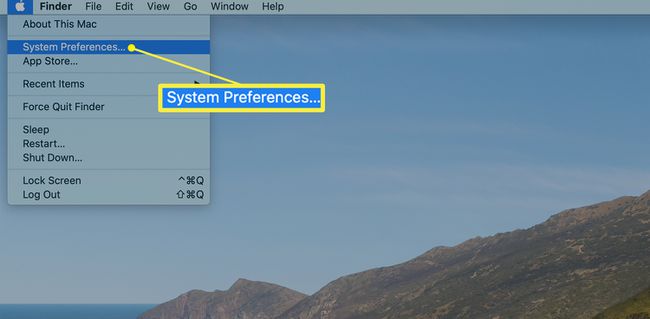
-
sisse Süsteemi eelistused, valige Kuvab.
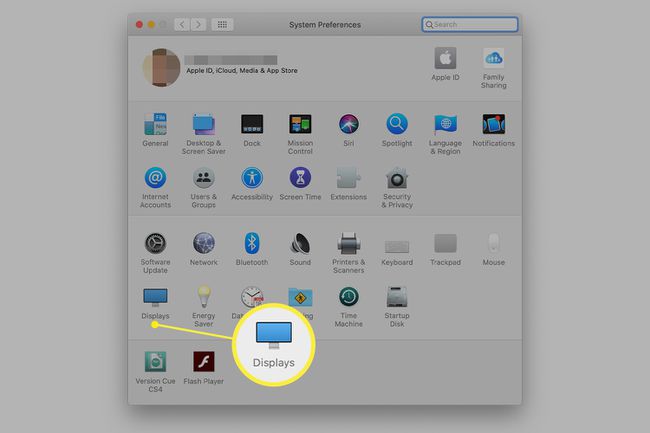
-
Valige Öövahetus sakk.
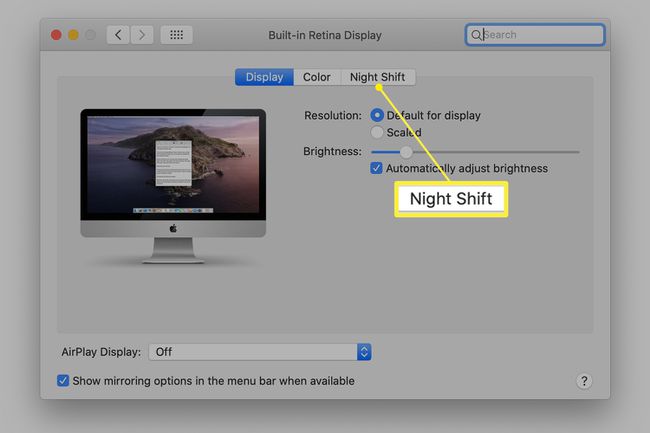
-
Alates Ajakava ripploendist valige üks järgmistest valikutest:
- Väljas keelab öövahetuse.
- Päikeseloojang päikesetõusuni lülitab öövahetuse sisse kohaliku aja järgi päikeseloojangul ja välja kohaliku aja järgi päikesetõusul.
- Kohandatud võimaldab valida aja, millal Night Shift sisse ja välja lülitub.
Öise vahetuse sisselülitamiseks olenemata kellaajast valige Käsiraamat märkeruut. Night Shift jääb sisselülitatuks kuni järgmise päeva päikesetõusuni või kui lülitate selle välja.
Reguleerige Värvi temperatuur liugur. Selle liuguri abil saate määrata, kui soe või jahe ekraan näib, kui öövahetus on sisse lülitatud. Valige ja hoidke liugurit all, et näha eelvaadet selle kohta, kuidas teie ekraan välja näeb, kui Night Shift on sisse lülitatud.
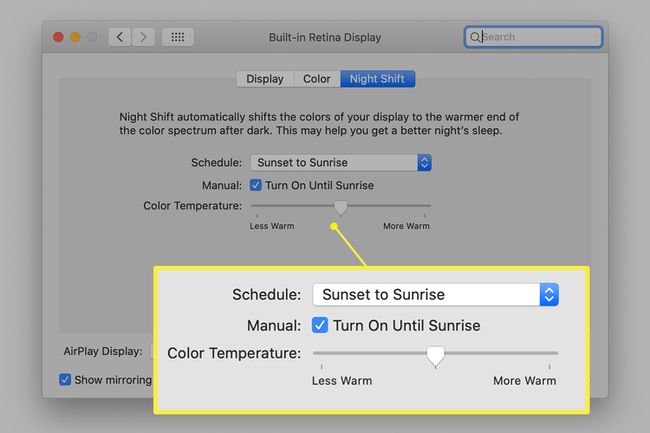
Öise vahetuse juhtimiseks kasutage teavituskeskust
The Ekraan Süsteemieelistuste aken on öövahetuse peamine liides, kuid saate öövahetuse käsitsi sisse- või väljalülitamiseks kasutada ka teavituskeskust. Selleks tehke järgmised sammud.
-
Valige Teadete keskus ikooni menüüriba paremas ülanurgas.
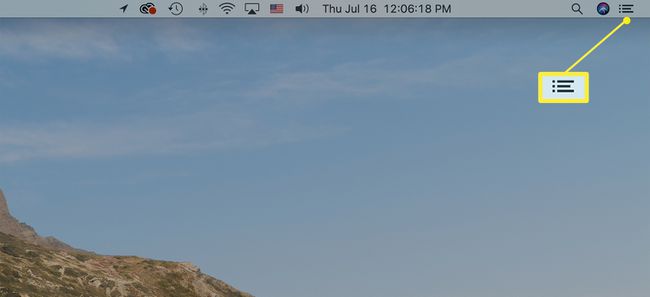
-
Valige Täna vahekaart teavituskeskuse ülaosas.
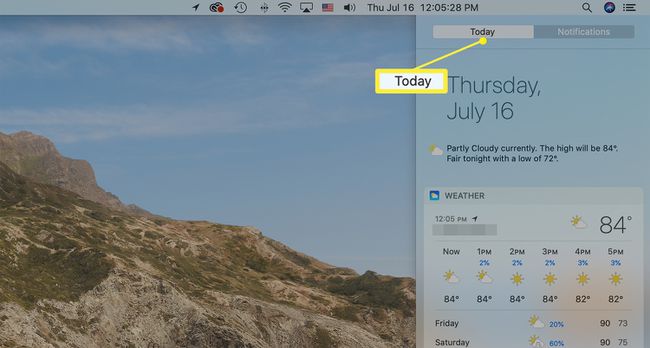
-
Tõmmake märguandekeskus alla ja lülitage sisse Öövahetus lülitit öövahetuse käsitsi sisse- või väljalülitamiseks.
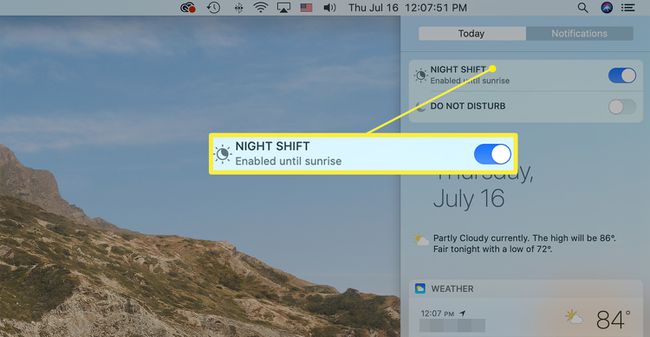
Öise vahetuse probleemide tõrkeotsing
Maci kasutajad on Night Shiftiga kokku puutunud kahe probleemiga. Siin on, kuidas neid tõrkeotsingut teha.
Ei näe öövahetuse juhtnuppe
Kui te Night Shift juhtnuppe ei näe, on kõige tõenäolisem põhjus selles, et teie Mac ei vasta miinimumnõuetele. Probleem võib olla ka siis, kui kasutate välist kuvarit koos Maci sisseehitatud ekraaniga. Kui see on esimene kord, kui proovite pärast macOS-i Night Shiftiga ühilduvale versioonile üleminekut Night Shiftile juurde pääseda, peate võib-olla tegema püsimälu (NVRAM) lähtestamine et ilmuks Night Shift.
Öise vahetuse värvimuutusi välisele ekraanile ei kuvata
Mis siis, kui välisekraan ei näita Night Shift värvimuutusi, kuid põhi- või sisseehitatud ekraan näitab? Apple ütleb, et Night Shift töötab väliste kuvaritega, kuid mitte projektorite ega teleritega. Mõlemat tüüpi välised kuvarid ühendatakse tavaliselt ühenduse kaudu HDMI port ja see võib olla tegelik probleem: paljud inimesed, kes teatavad välise kuvari probleemidest, kasutavad HDMI-ühendust. Selle asemel kasutage a Äike või Display Port ühendus.
Alternatiivid öövahetusele
Night Shift töötab Macis kõige paremini uuemate Maci mudelitega. Night Shift kasutab midagi, mida nimetatakse CoreBrightnessi raamistikuks, ja kui macOS ei tuvasta selle raamistiku uusimat versiooni, keelab see öövahetuse.
Kui teil peab kindlasti olema Night Shift ja olete selleks valmis häkkida oma Maci, saate CoreBrightnessi raamistiku asendada paigatud versiooniga, mis võimaldab Night Shiftil töötada.
CoreBrightnessi raamistiku lappimine pole soovitatav. Esitatud link on mõeldud edasijõudnud Maci kasutajatele, kes on võtnud kasutusele mõistlikud ettevaatusabinõud, sealhulgas praeguste varukoopiate olemasolu, ja kellel on katsetamiseks vaba Mac.
Parem lahendus on installida sinise valguse filtreerimisrakendus, näiteks F.lux, rakendus, mis täidab sama funktsiooni nagu Night Shift, kuid töötab nii praegustel kui ka vanematel Maci mudelitel. Sellel on ka lisafunktsioonid, sealhulgas parem väliste kuvarite tugi, võimalus määrata rakendusi, mis F.luxi keelavad (oluline kaalutlus värvitäpsust nõudvate rakendustega töötamisel) ning parem ajakava ja värvitemperatuur kontroll.
